Как да инсталирате приложението Amazon Prime Video на Windows 11/10
Приложението Amazon Prime Video(Amazon Prime Video app) за Windows 11/10 вече е достъпно за изтегляне чрез Microsoft Store . Можете също да го изтеглите и използвате или да инсталирате Amazon Prime като прогресивно уеб приложение(Progressive Web App) ( PWA ) с помощта на браузъра Edge .
Изтеглете(Download Amazon Prime Video) приложението Amazon Prime Video на Windows 11/10
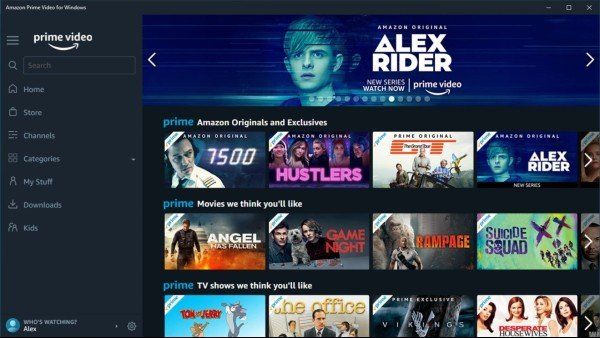
Следва списъкът с функции на новото приложение Amazon Prime Video за Windows 11 и Windows 10:
- Изтеглете(Download) видеоклипове за гледане офлайн – навсякъде и по всяко време
- Наемете или купете хиляди заглавия, включително нови филми, популярни телевизионни предавания и др
- С Prime Video Channels , членовете на Prime могат да се абонират за повече от 150 първокласни и специални канала като HBO , SHOWTIME , STARZ и Cinemax .
- Плащайте само за каналите, които искате, не се изисква кабел, анулирайте по всяко време
- С X-Ray преглеждайте IMDb информация за актьорите, песни и любопитни факти за видеоклипове, докато предавате поточно.
Можете да изтеглите Amazon Prime Video за Windows 11/10 от Microsoft Store .
Инсталирайте Amazon Prime Video(Install Amazon Prime Video) като PWA на Windows 11/10
Amazon също така пусна уеб приложение за своя портал за пазаруване и музикално приложение за Windows 10 и Windows 11 . Със(W) силата на прогресивните уеб приложения(Progressive Web Apps) , приложението Amazon Prime Video може също да бъде инсталирано на Windows и можете да използвате услугите за стрийминг на работния плот.
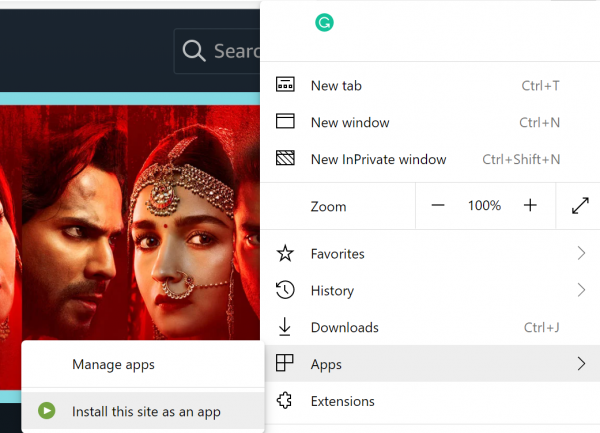
Приложението Amazon Prime Video на Windows 11/10 може да бъде инсталирано и използвано с възможно най-доброто изживяване. Това може да стане с помощта само на новия браузър Microsoft Edge , базиран на (Microsoft Edge)Chromium .
- Отворете уебсайта(website) на Amazon Prime Video в новия базиран на Chromium браузър Microsoft Edge .
- Когато уебсайтът се зареди, изберете бутона на менюто в горния десен ъгъл, обозначен с три хоризонтални точки.
- Изберете Apps > Install this site as an app.
- Той ще инсталира уебсайта на Amazon Prime Video като приложение с XAML обвивка на вашия компютър с Windows 11/10.
Ще намерите и запис за него в списъка Всички приложения (All apps ) в менюто " Старт"(Start Menu) . Ако е необходимо, можете да създадете пряк път за него на работния плот, да го закачите към лентата на задачите или да закачите жива плочка.
Струва си да се отбележи, че това приложение няма да работи офлайн, за разлика от своите колеги за Android и iOS.(Android)
Това е процедурата по подразбиране за инсталиране на уебсайт като прогресивно уеб приложение в новия браузър Microsoft Edge, базиран на Chromium.
Какво е предимството да използвате приложението Amazon Prime(Amazon Prime App) за Windows ?
Най-голямото предимство на използването на приложението е, че можете да изтегляте видеоклипове за гледане офлайн навсякъде и по всяко време без интернет връзка. Можете да изтеглите максимум 15 или 25 общо Prime Video заглавия.
Колко дълго можете да запазите изтегленото видео в Amazon Prime App ?
Не можете да го съхранявате много дълго. Той автоматично ще се изтрие в рамките на 30 дни след изтеглянето. Можете също да го настроите да се изтрие, след като приключите с гледането. Полезно е, ако искате да продължи да заема пространството. Ако деинсталирате приложенията, всички изтегляния ще бъдат изтрити. Освен това тези изтегляния не се синхронизират между устройства.
На колко устройства можете да имате Amazon Prime ?
Видеото на Amazon Prime(Amazon Prime) може да бъде изтеглено на множество устройства. Ограничението е до три устройства, които могат да предават едновременно с едни и същи идентификационни данни за вход и само две устройства могат едновременно да преглеждат едно и също заглавие/съдържание.
Потребителите на Prime Subscription(Prime Subscription) получават ли някакво допълнително предимство?
Приложението е достъпно само ако сте част от член на Amazon Prime . Така че каквото и да получите в приложението, е достъпно за всички потребители, включително офлайн изтегляне, добавяне на филми към любими, гледане на оригинално стрийминг съдържание. Предлага се като част от абонамента на Amazon, но не включва нито една от най-новите добавки.
Как да настроя Amazon Prime на моя телевизор?
Процесът е еднакъв за всички устройства. Ще трябва да влезете с акаунт в Amazon и след това да потвърдите връзката по имейл или чрез приложението Amazon . Ще трябва да въведете кода, който се предлага на екрана.
Какво устройство ми трябва, за да гледам Amazon Prime на моя телевизор?
Amazon Prime работи на множество устройства и услуги. Той включва Apple TV, Mi TV , Chromecast , FireTV , Roku устройства и т.н. Въпреки това, интерфейсът ще се различава за всяка платформа, но повечето от функциите ще бъдат еднакви за всички приложения.
Надявам се, че сте намерили нашето полезно ръководство.(I hope you found our helpful guide.)
Related posts
Как да създадете профили в Amazon Prime Video
Как да коригирате кодове за грешка на Amazon Prime Video 1060 и 9074
Как да анулирате абонаментите за телевизионни и филмови канали на Amazon Prime Video
Зареждането на този видеоклип отнема повече време от очакваното, грешка в Prime Video 7017
Основни видео съвети и трикове за Amazon Prime
Вашата поръчка от Amazon не е получена? Какво да направите за това
Как да закупите Steam карти за подарък, карти за портфейл или Steam игри от Amazon
Amazon Fire TV Stick 4K срещу Amazon Fire TV Cube: Каква е разликата?
Как да намерите и отпечатате разписка от Amazon
Windows се срива, когато Amazon Kindle е свързан
Поправете код за грешка на Amazon PrimeVideo 7031
10 най-добри ключалки за лаптоп, налични онлайн на Amazon
Roku Streaming Stick Plus срещу Amazon Fire TV Stick 4K: Кое е по-добро?
Как да нулирате Amazon Prime Video Pin
54 най-добри алтернативи на Amazon за онлайн пазаруване
Абонирайте се и запишете за Amazon: Как да използвате и управлявате
Вашият акаунт в Amazon заключен ли е? 4 начина да го поправите
6 Подценено аниме на Amazon Prime
25 най-добри филма на Amazon Prime за гледане точно сега
Amazon Smart Plug не отговаря: 5 поправки, които да опитате
